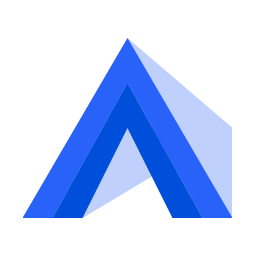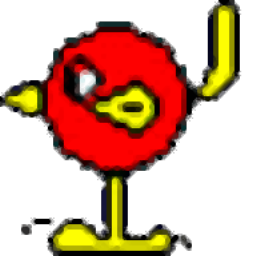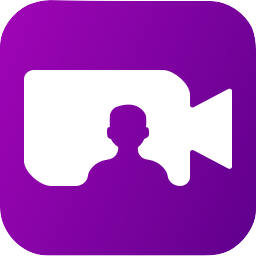Screensaver Factory Enterprise(屏保制作工具)
v6.10 免费版大小:30.3 MB 更新:2024/12/15
类别:视频软件系统:WinAll
分类分类

大小:30.3 MB 更新:2024/12/15
类别:视频软件系统:WinAll
Screensaver Factory Enterprise是一款可以帮助用户将图片、视频、幻灯片制作成屏幕屏保的制作软件,该软件功能强大、简单易用,通过该软件用户可以方便快捷的作出专业水准的屏保,用户只需进行项目创建和添加图片和视频文件即可进行屏保创建便捷;Screensaver Factory Enterprise这款屏保制作工具支持多种常用的图片格式和视频格式,还支持直接导入添加MP3、MID、WAV格式等常见的音频文件,可以让用户用于图片背景音乐制作和添加,非常方便实用,是一款非常不错的屏幕屏保制作软件,有需要的用户可以下载使用。
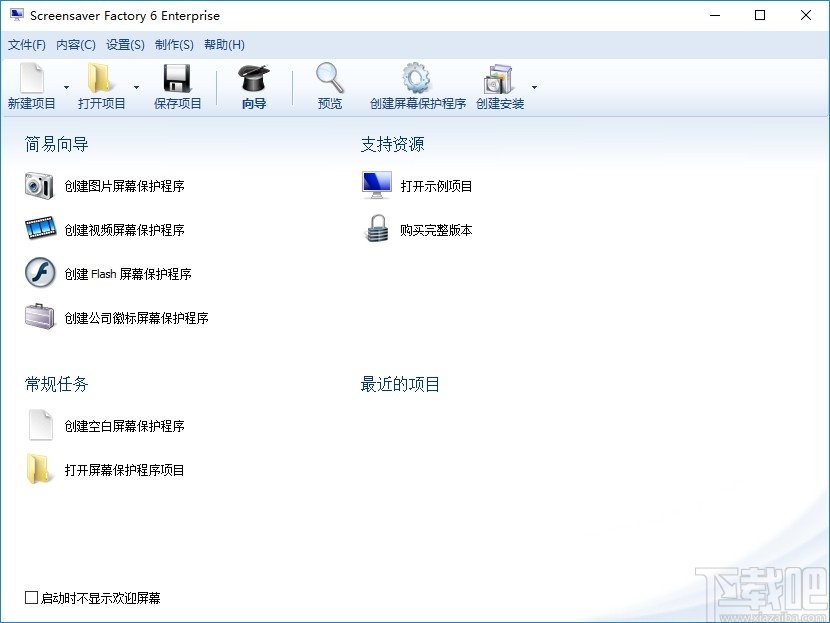
媒体-将您的图片,视频和Flash动画添加到屏幕保护程序
音乐-将音乐文件添加到屏幕保护程序
背景-选择背景颜色或图片
信息-更改屏幕保护程序信息,自述文件和许可协议
选项-更改图像显示持续时间,显示顺序,屏幕上的位置,过渡效果,声音,屏幕保护程序退出条件和用户界面的选项
特殊-额外的屏幕保护程序功能,例如自定义屏幕保护程序预览图像和自定义屏幕保护程序图标
促销-促销功能,例如Web链接,内置横幅和公司徽标集成
共享软件-更改屏幕保护程序共享软件(商业发行)选项
创建-预览,创建和安装屏幕保护程序或屏幕保护程序安装程序包
从图片,视频,Flash动画和声音文件创建屏保
制作自动安装的屏幕保护程序文件和CD,以便于分发
创建时间和功能有限的试用屏保
使用nag屏幕和注册密钥制作共享软件屏保
制作用于市场营销和促销的屏保
创建多国语言屏保
创建时钟,日历甚至RSS屏保
1、完成软件安装双击软件进入软件操作界面,该界面可以进行图片、视频创建屏保
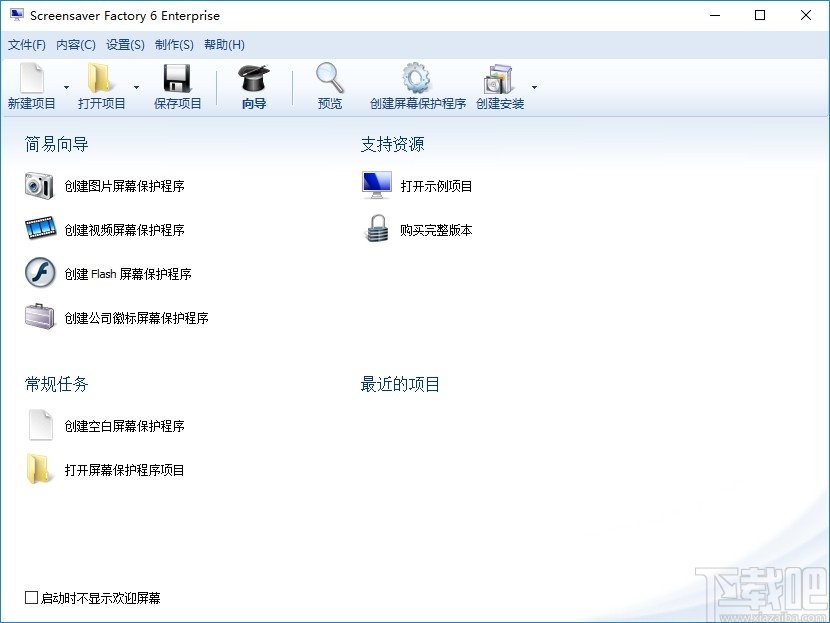
2、点击新建项目即可进入项目编辑界面,该界面可以添加图片、视频等文件
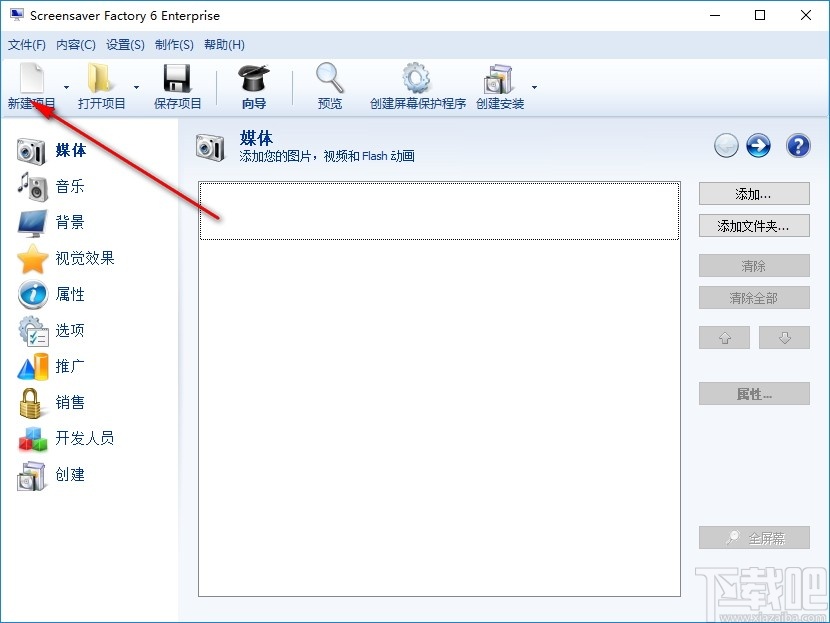
3、点击添加或者添加文件夹按钮可以即可将图片或视频添加到软件上
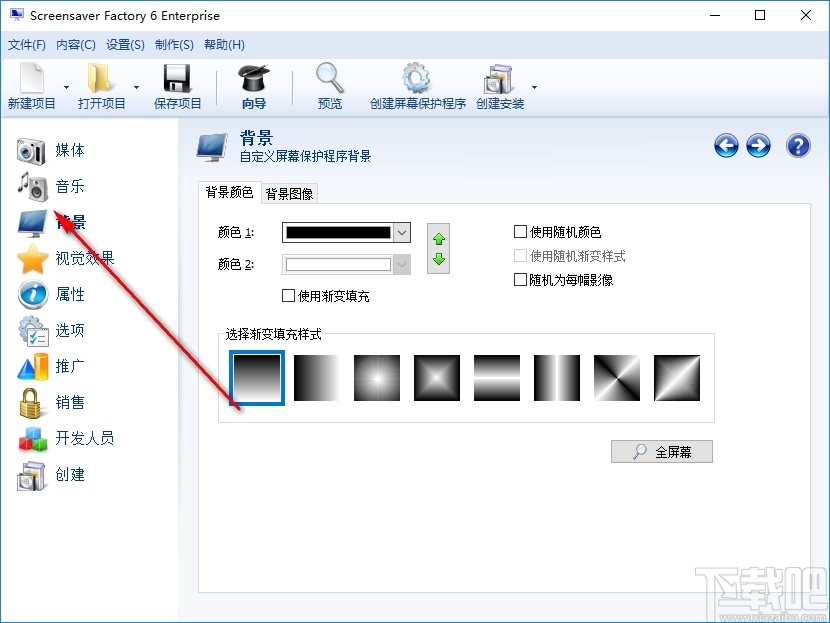
4、完成视频或者图片添加后可以点击背景、音乐等功能按钮进行编辑
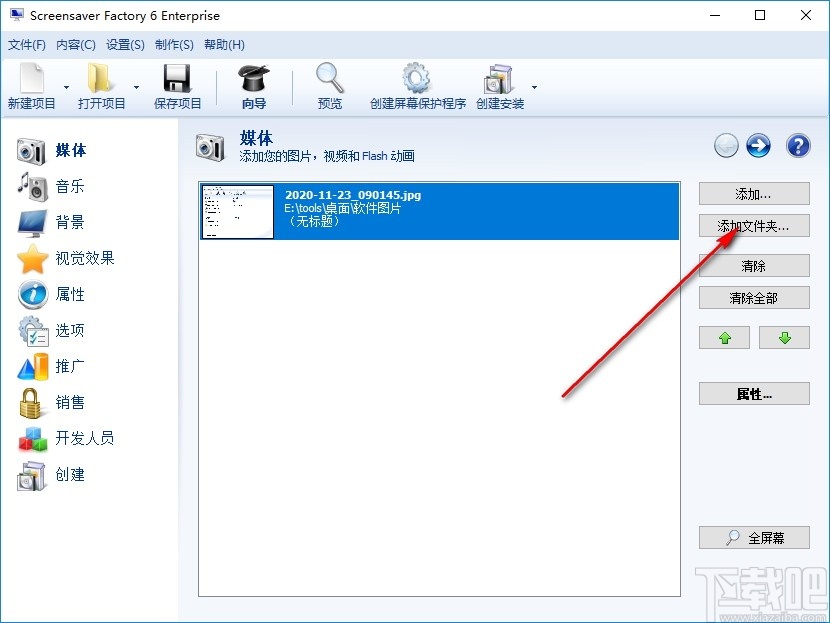
5、点击属性按钮弹出文件属性弹框,该弹框可以对添加的视频或者图片进行属性编辑
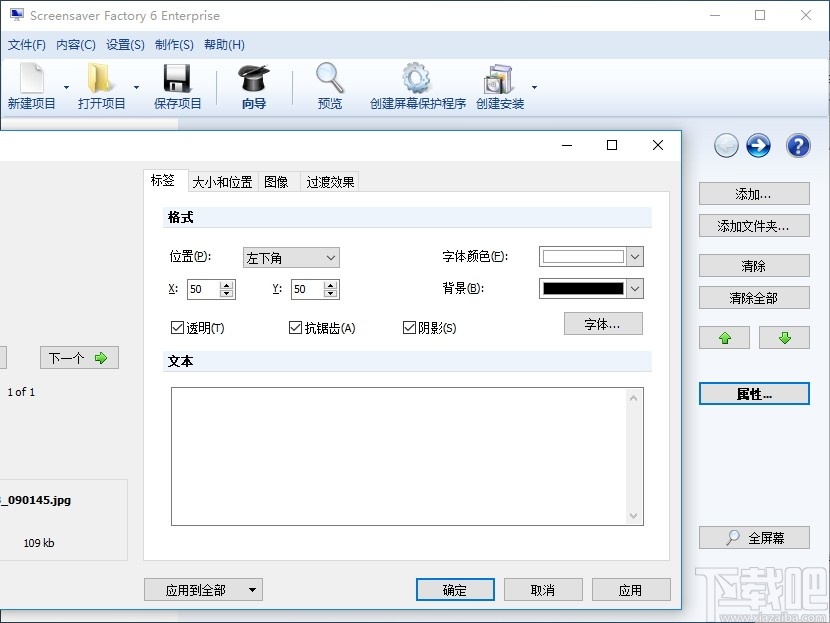
6、点击选项按钮进入软件选项设置界面,该界面可以对文件常规功能进行设置
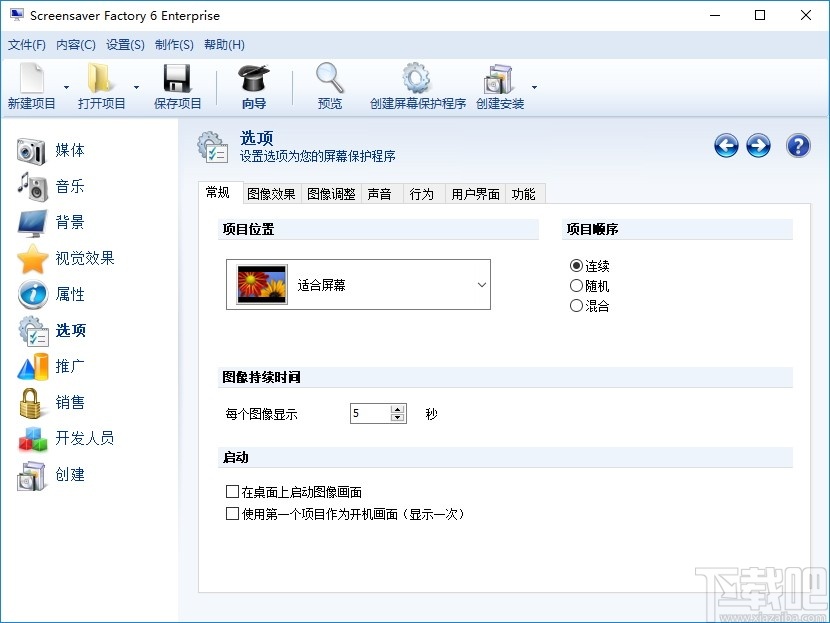
7、点击图像效果可以对图片效果进行预览、调整等操作
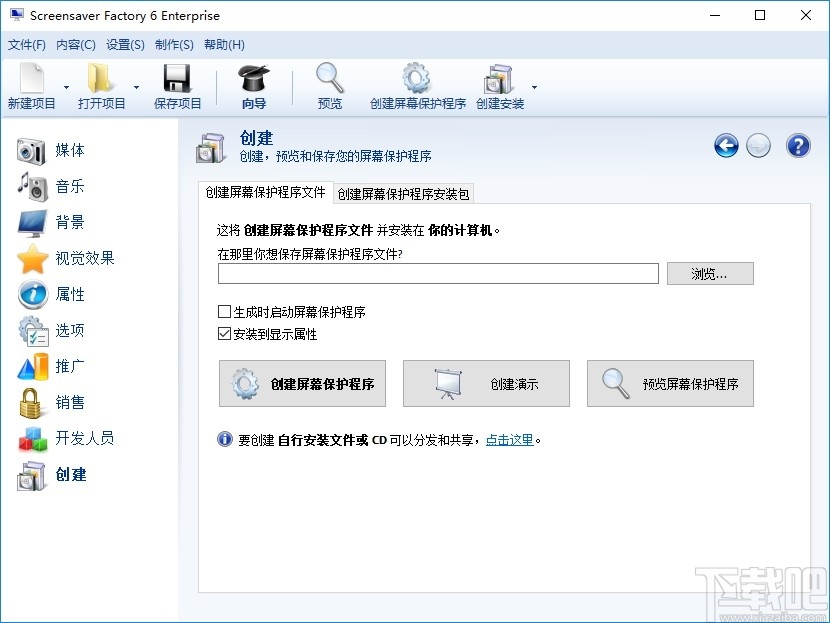
8、点击创建按钮进入屏保操作界面,该界面可以进行屏保颜色进行创建
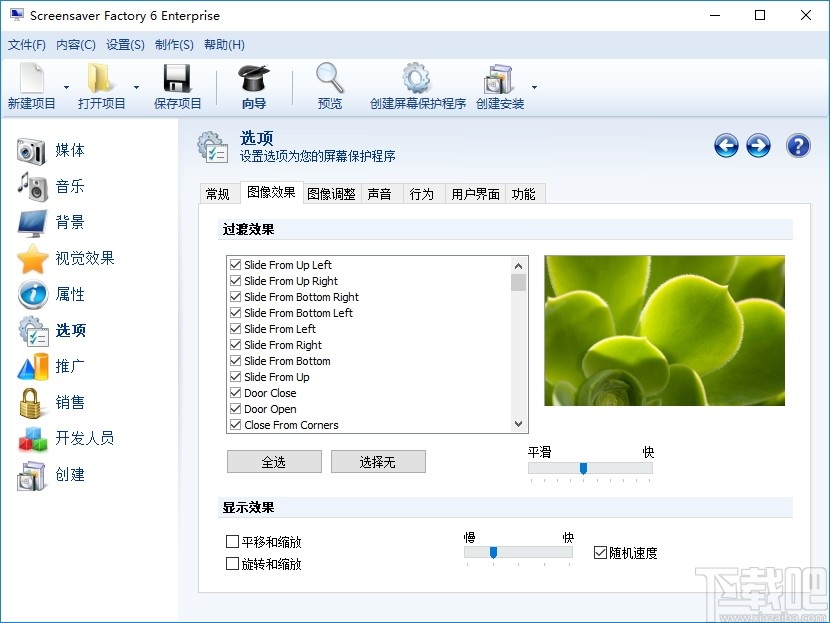
9、点击向导按钮弹出屏幕屏保创建向导框,用户可以根据向导进行意见屏保创建
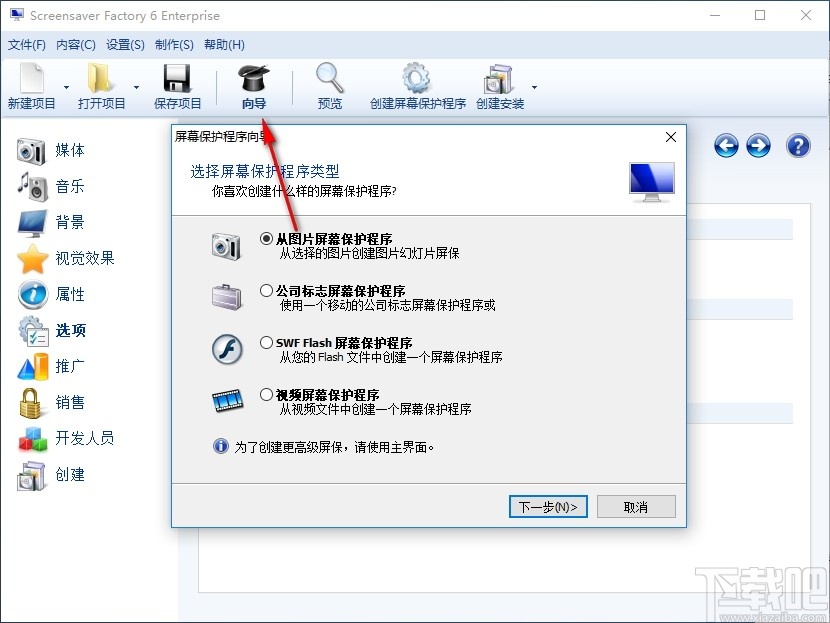
1.为屏幕保护程序准备内容。
准备一些漂亮的图片以在屏幕保护程序中使用。您也可以使用视频或Flash动画文件。
2.开始一个新项目。
在工具栏上,单击“新建项目”。
3.添加您的图像和音乐。
在导航栏上,单击“媒体”。
点击添加。
选择图像,视频或Flash文件。您可以通过按住Ctrl键选择多个文件。
点击打开。
要添加背景音乐,请选择“音乐”部分,然后使用“添加”选择音乐文件。
4.输入屏幕保护程序信息。
在导航栏上,单击“属性”。
填写屏幕保护程序标题,作者和版权以及可选的作者网站字段。
此信息将显示在屏幕保护程序设置界面中。
5.通过更改选项和特殊设置来自定义屏幕保护程序。
此步骤是可选的,请随时跳过。
在导航栏上,单击“选项”。
要更改时间长度以及图像或其他媒体文件的显示顺序,请选择“常规”选项卡。
要更改图像尺寸和位置,请选择“常规”选项卡。
要选择图像过渡效果并调整效果速度,请选择“图像效果”选项卡。
6.预览并创建屏幕保护程序。
在导航栏上,单击“创建”。
要预览屏幕保护程序,请单击工具栏上的“预览”。
若要创建实际的屏幕保护程序,请单击工具栏上的“创建屏幕保护程序”。
7.保存屏幕保护程序项目。
在“文件”菜单上,单击“将项目另存为”。
输入项目的新文件名。
单击保存按钮。
您以后可以随时打开屏幕保护程序项目文件。
-对于图片和视频屏幕保护程序的创建,这个更新是不必要的。
-对于flash屏保的创建,这个更新是必要的和推荐的。
GIF Movie Gear 视频软件966 KB4.3.0 官方版
详情Pivot Animator 视频软件1.02 MB4.2.2 免费版
详情ADShareit SWF to Video Converter Pro 视频软件20.65 MB7.1.0.0 官方版
详情Alligator Flash Designer 视频软件7.43 MB8.0.32 官方版
详情Autodesk Maya 2015 视频软件1.5 GB中文版
详情HTML5 Slideshow Maker 视频软件25.92 MB1.9.4 中文版
详情Maya2013 视频软件1.4 GB官方版
详情Avatary(3D面部动画制作软件) 视频软件460.1 MBv1.2.0 官方版
详情GIFExplainer(GIF动图编辑工具) 视频软件24.6 MBv1.2 官方版
详情万彩动画大师(动画制作) 视频软件170 MBv2.9.0 官方版
详情Free GIF Frame Maker(GIF制作软件) 视频软件8.10 MBv4.0 官方免费版
详情万彩微影(自媒体动画制作软件) 视频软件345 MBv3.0.9 官方版
详情MovieLaLa GIF Maker(GIF制作软件) 视频软件64.0 MBv1.1.2 官方版
详情Yasisoft GIF Animator(多功能动画制作软件) 视频软件32.9 MBv3.4.0 官方版
详情CoffeeCup Animation Studio(动画设计和制作工具) 视频软件10.4 MBv2.3.196 官方版
详情Xilisoft PowerPoint to WMV Converter(PPT转wmv软件) 视频软件160.0 MBv1.04 中文版
详情CACANi(二维动画制作软件) 视频软件81.0 MBv2.0.58 官方版
详情ThunderSoft GIF to SWF Converter(GIF转SWF转换器) 视频软件6.99 MBv2.6.0.0 免费版
详情Anim8or(3D建模软件) 视频软件4.99 MBv1.1 官方版
详情来画视频 视频软件154 MBv1.0.0.7 官方版
详情点击查看更多
KeyShot x64 视频软件528 MB6.2.85 中文版
详情Autodesk Maya 2015 视频软件1.5 GB中文版
详情Movies 12 视频软件419 KB1.0.0 官方版
详情FlashAlbum2004 视频软件1.48 MB1.0.0 官方版
详情Active GIF Creator 视频软件4.48 MB1.0 官方版
详情Taiji Menu Builder 视频软件3.44 MB1.1 build 951 官方版
详情Jasc Animation Shop 视频软件8.4 MB3.11 官方版
详情火柴棍小人 视频软件503 KB2.2.5 官方版
详情Cartoon-O-Matic 视频软件544 KB2.0 官方版
详情FlaX 视频软件733 KB1.0.0 官方版
详情WWW Gif Animator 视频软件2.53 MB1.1 官方版
详情Gif Tools 视频软件480 KB3.1.0 官方版
详情ImageWolf 视频软件1.36 MB2.00.002 官方版
详情L3 视频软件2.46 MB3.0.31 官方版
详情Flash Easy 视频软件18.29 MB2.4.0.0 官方版
详情Pivot Animator 视频软件1.02 MB4.2.2 免费版
详情Animated GIF Creator 视频软件2.34 MB1.3.0.0 官方版
详情SWF scanner 视频软件781 KB2.6.3 官方版
详情Animagic GIF Animator 视频软件595 KB1.22 官方版
详情Synfig 视频软件28.39 MB0.63.00 官方版
详情点击查看更多
牛牛在线玩2025 休闲益智61.5MBv7.2.0
详情欢乐拼三张和谐版无限金币2025 休闲益智61.5MBv7.2.0
详情欢乐拼三张赢金币2025 休闲益智61.5MBv7.2.0
详情有牛牛的游戏2025 休闲益智61.5MBv7.2.0
详情宁波游戏大厅奉化双扣2025 休闲益智61.5MBv7.2.0
详情牛牛游戏正版10元2025 休闲益智61.5MBv7.2.0
详情真钱牛牛2025 休闲益智61.5MBv7.2.0
详情爱玩棋牌2025安卓最新版 休闲益智61.5MBv7.2.0
详情欢乐拼三张无限金币无限钻石2025 休闲益智61.5MBv7.2.0
详情牛牛最新版2025 休闲益智61.5MBv7.2.0
详情时光娱乐6.1.2版2025 休闲益智61.5MBv7.2.0
详情有牛牛的棋牌游戏2025 休闲益智61.5MBv7.2.0
详情欢乐拼三张手机版2025 休闲益智61.5MBv7.2.0
详情欢乐拼三张免费的那种2025 休闲益智61.5MBv7.2.0
详情时光娱乐6.1.0版2025 休闲益智61.5MBv7.2.0
详情欢乐拼三张手游2025 休闲益智61.5MBv7.2.0
详情欢乐拼三张手机单机2025 休闲益智61.5MBv7.2.0
详情97棋牌2025官方最新版 休闲益智61.5MBv7.2.0
详情欢乐拼三张手游专区2025 休闲益智61.5MBv7.2.0
详情玩钱游戏牛牛2025 休闲益智61.5MBv7.2.0
详情点击查看更多